レビュー
ジャンプボタン搭載アケコン「DRM JS」レビュー
レバーレスとレバーのいいとこ取り! 上ボタンのみならず、利便性の高さが光る名機
2025年3月27日 00:00
- 【DRM JS】
- 予約受付中
- ※4月下旬~発送予定(執筆現在)
- 価格:
- 本体 34,980円(税込)
- 本体+天板カスタム用クリアパネルセット 35,980円(税込)
「ストリートファイター6」の大ブームにより、格闘ゲームに求められるデバイスには新たな条件が追加されるようになった。それは、どれだけ多くの攻撃ボタンが搭載されているかという点だ。かつての格闘ゲームは、6ボタンが上限なのが基本であったが、それが今や8ボタンが常識化し、さらにはそれでもボタンが足りないという意見も多くなった。
レバーレスコントローラーにおいては、攻撃ボタンが9個以上搭載されているタイプが多くなり、この点においてはアーケードコントローラーよりも先を行っていた印象だ。また、レバーレスコントローラーには、レバーレスならではの特殊な入力方法を用いて、他のデバイスでは入力が困難なコマンドを容易に入力できたり、他のコントローラーでは実現不可能に近い入力速度でコマンド入力を行なえるといった特長もある。
では、かつて格闘ゲーム・ゲームセンターの操作デバイスの花形であったレバーとボタンの組み合わせは新しいデバイスに置いていかれる一方なのか? そんなことはない。レバーとレバーレスの良いとこ取りをする商品が現われたのだ。それが今回紹介する「DRM JS」である。
「DRM JS」はなんとレバー操作ではなく、ボタンによってジャンプ入力を行なうことができる、レバーレスの動作を取り入れたアーケードコントローラー。これによりレバー1つでは実現できなかった入力を行なえたり、レバー操作でどうしても発生するレバーの「跳ね」による想定外の操作を防ぐことができるのだ。さらに、攻撃ボタンに用いる事ができるボタンが初期状態で11種類、13箇所からチョイスすることができるのも大きな特徴だ。
本稿ではこのDRM JSが既存のアーケードコントローラーとは何が違うのか? という点を深堀りしていきたい。
【商品仕様】
サイズ 350*240*50mm
重量 約2.7kg
対応機種 PC/PS3/Switch
※本体内部PS5パススルー対応
接続端子 USB Type-C
基板/システム DRMFTG製/Raspberry Pi Pico GP2040-CE
レバー/ボタン 三和電子製レバー JLF-TP-8YT/QANBA製ボタン D-1ite 24mm
まずは開封して中身をチェック! 充実の内容物に優越感がくすぐられる!!
まずは到着した「DRM JS」を開封していく。黒の箱に白いメーカーロゴのシンプルなデザインが美しい箱に封入されており、デザインから“特別感”を感じられる。
そして早速開封をしてみると、コントローラー本体がコントローラーを収納・持ち歩きするための袋に入れられていた。今まで様々なアーケードコントローラーを購入してきたが、基本的には本体に傷や汚れが入らないよう本体を覆うように袋で包装されていることが多かった。これまた既存のアーケードコントローラーではなかなか見られない光景だ。
袋から本体を取り出し、内容物を確認する。
内容物は通常版の場合、本体と取扱説明書、そしてコントローラーとゲーム機の接続に用いるUSBケーブル(Type-C)となっていた。今回提供されたのは「DRM JS+天板カスタム用クリアパネルセット」であるため、天板をカスタムする際に用いるクリアパネルと、小型の六角棒レンチも同梱されていた。
アーケードコントローラーとしては小柄。しかし小さいボディに秘められた盛りだくさんの工夫に驚き!
開封してみて本体を実際に机に置いてみたところ、まずは本体に配置されたボタンの多さに目を引いた。初期状態で12個のボタンが配置されているのだ。12ボタンのうち、ひとつは方向キーの上を入力する上ボタン。残りが攻撃行動に使えるボタンとなっており、CAPCOM Pro Tour公式規定の最大数の攻撃ボタンを使用することができるようになっている。また、メカクシキャップで隠されているが、本体右下部分にもボタンを配置できるように穴がくり抜かれているため、こちらにボタンを移植することも可能だ。
このボタンの多さは同時押し入力の行動が多い「スト6」においては大きな利点となる。クラシック操作は最低6ボタンで、モダン操作を用いた場合最低7個のボタンで一応プレイできるように設計されており、6個あるいは7個のボタンで理論上はすべての操作が可能であるが、このゲームの同時押し入力はかなりシビアだ。
例えば、相手の攻撃を防ぐことができる「ドライブパリィ」。「ドライブパリィ」は中パンチと中キックを同時押しして行なう行動だが、同時押しの入力が1フレームズレるだけで、相手の攻撃を防げずに攻撃をカウンターで受けてしまう可能性があるのだ。そのため、1個のボタンを押したことで、2~3個のボタンを同時に押したこととして認識する「同時押しボタン」の需要が非常に高い。プロ選手の動画でも、求められる最低限のボタン数は9個以上というのを筆者は視聴したことがある。だが、これまでのアケコンは、天板に設置されている攻撃ボタンの数がほとんど8個以下であった。それが本機では最初から12個のボタンを設置しているのだから驚きだ。
そして最下部に設置されている上ボタンだが、これは後述のスイッチを利用することでジャンプボタンとして使用できる。レバーの跳ねによるジャンプ入力の暴発を防ぐだけでなく、レバー操作オンリーではできなかった特殊な入力を本機では可能にしている。
次に気付いた点は、アーケードコントローラーとしては本体のサイズが小さいのでは? ということだ。というわけで早速手持ちのアーケードコントローラーと比較してみた。
ボタンのサイズにも注目だ。一般的にアーケードコントローラーはゲームセンターと同じサイズのボタンを用いるのがスタンダードとなっている。ところが、本製品ではアーケードのものより小さいボタンが使用されている。一般的なアーケードコントローラーで使われるボタンサイズは30Φ(ファイ)というもので、本製品ではアーケード筐体でスタートボタンにのみ使われている24Φという一回り小さめのボタンを用いている。
これにより、すべてのボタンがコンパクトに収まるようになっており、ボタンに指を添えることができる。特に右端のボタンにとっさに触れることが30Φのボタンサイズのものより容易となり、とっさの入力に対応できる。
30Φのボタンを使用しているアケコンでは、かなりムリをして小指を伸ばしているのだが、ここに「スト6」では前述の同時押しボタンを設定している。咄嗟に押さないといけないボタンなのに力が入りにくく、素早く動かしにくい小指で押そうとしているので色々と不便である。
だが、3D格闘ゲームでは30Φの方がプレイしやすさを感じた。3D格闘ゲームは使用するボタンが少なく、同時押しの頻度が「スト6」より多い。また、複雑な運指で同時押しを求められる事が多く、30Φの方がボタン1つ押し、複数押しの使い分けがしやすかった。古くからアーケードでゲームを嗜んでいるプレイヤーがすぐに適応できるのはこちらのボタンサイズだろう。
そして、大会シーンでの使用を想定する際、小型のコントローラーとなると不安視されるのが操作中のコントローラーが振動に耐えられるかどうかだ。家庭で用いる場合にはさほど問題とならないだろうが、コミュニティの対戦会や、大会シーンの場では、机の上にコントローラーを置いてプレイできるかはわからないず、膝の上にコントローラーを置いてプレイすることもある。その場合、プレイ中にコントローラーがズレず、ずっしりと安定しているかはかなり重要視される。普段は机置きでプレイしている筆者だが、膝置きで操作してみることにした。
すると小型のボディからは考えられない安定感を感じられた。本体の裏面を見てみるとわかるが、滑り止めが本体の4箇所に付けられている。これにより激しい操作にも十分耐えられているようだった。
そして裏側を見たのでついでに本機の内部へアクセスしてみよう。本機の内部へのアクセスは非常に簡単である。先ほどの裏側の写真を再度目を通していただきたい。中央になにか凹みのようなものがみられるだろう。ここに指を入れ、三角の方向へ押し込む。すると裏側の蓋が外れ、内部へアクセスできるのだ。
内部を見ると、キレイに配線がまとめられている。レバーはアーケードでも高い使用率を誇っている三和電子製レバーJLF-TP-8YTを、ボタンはアーケードコントローラーメーカーとして名高いqanba製ボタンD-1ite 24mmを採用している。
レバーはアーケードゲームのプレイ歴の長い筆者にとってはおなじみなのだが、ボタンD-liteに関しては今回が初体験であったので、どの様な操作感覚なのか? と注意しながら操作してみたが、感覚としてはアーケードに使われている三和電子製のボタンとほぼタッチの感覚は同じであった。ボタンの押し心地、ボタンキャップの触感、打鍵音の「パチン」という小気味いい音は三和製のそれにしか聞こえない。三和ボタンとD-liteを利き酒のように触感や打鍵音で違いを見極めろ、と言われたら恐らく筆者は判別不可能だろう。なので、ゲームセンター筐体、アーケードコントローラーの売り文句によくある「アーケードで使われている三和電子製パーツを使用!」と書かれている製品に慣れ親しんでいるプレイヤーならば違和感なく本製品にも馴染めるはずだ。
操作を制御する基板に採用されているのは最近アーケードコントローラーの自作を行なう際に多く用いられているRaspberry Pi Pico GP2040-CE。GP2040-CEはカスタマイズ性の高さ、安価でありながら入力遅延の少なさに定評がある。
そして本体の裏側を閉じる時はまた中央の爪を内側に押し込みながら4隅を合わせて元へ戻すだけ。一見、プレイ中に突然蓋が外れてしまうのでは? と心配になりそうだが、全く問題ない。本機の内部の4隅にはマグネットが搭載されており、これによりガッチリとくっつくのだ。これにより突然蓋が開いてしまう! というトラブルは回避できる万全の作りとなっている。
レバーレスとの融合。上ボタンとレバーのシナジーに迫る!
それではここからは本機の一番の特長である、上ボタンに迫っていく。
本機左上にはJUMP SWITCHというスイッチが搭載されている。このスイッチをONにすることでレバータイプのアーケードコントローラーとは違う操作が可能となる。
これをONにした状態でレバーを上に倒してみると、上入力が認識されなくなる。その代わりに、本体にある↑と印字されたボタンで上を入力できるのだ。これはまるでレバーレスコントローラーの操作である。一般的な2D格闘ゲームであれば、前方ジャンプは基本レバーを右上に、垂直ジャンプはレバーを真上に、後方ジャンプはレバーを左上に倒す必要があるが、このスイッチを入れた状態であればそれぞれレバー右に入れたまま上ボタン、上ボタンのみを押す、レバーを左に入れたまま上ボタンを押すといった操作へ変化する。
これにより、レバーを素早く操作しようとする勢いのあまり、レバーを上部まで入れてしまってキャラクターが飛び上がるといった操作ミスを抑制することができる。
そして、この上ボタンを活かしやすいのが現在人気の格闘ゲーム「ストリートファイター6」である。「ストリートファイター6」では、公式大会でのルールとして方向キーの入力に関しては厳しい規定がある。その内容の一部をかいつまんで説明する。
・移動ボタンは各方向につきひとつだけ(例えば、上方向だけを移動ボタン化した場合、レバーの上方向の入力は無効化しなければならない)
・上下方向、左右方向が同時入力された場合はニュートラル状態にしなければならない
これらは、競技性・公平さの担保のために制定されたルールだと思われる。だが、これらのルールを守った上でも正規のコマンド入力とは違った特殊なコマンド入力が可能である。
例えば、「スト6」春麗の天昇脚、JPのトリグラフのコマンドである下・下と入力したい場合、下・ニュートラル・下と、下に入力したあとにはニュートラルまでレバーを戻す必要があり、そこにタイムラグが発生する。しかし、レバーレスならば下ボタンを押したまま上ボタンを一瞬押す→上ボタンのみ離すという入力をすることでゲーム上は下・(ニュートラル)・下と認識され、必殺技を繰り出せる。これと同じ操作が、上ボタンを搭載した「DRM JS」では可能だ。
実際に、本機の紹介ページにはその入力法を活かした特殊な入力の数々が公開されているので、その入力法や、入力速度の速さに注目していただきたい。
筆者も上ボタンを用いての特殊入力に挑戦してみた。それが下記の動画2つである。
レバーのみの入力では筆者は、低空百裂脚を出すために地上で百裂脚のコマンドを入力(下・右下・右)と入れた勢いのままレバーを右上まで入力し、低空百裂脚が成立するジャンプ高度になった瞬間にキックボタンを押す、という方法を用いていた。しかし、レバーが勢いよく入りすぎたり、キックボタンを押すタイミングがズレたりと失敗が目立っている。
しかし、上ボタンを用いた場合は地上で百裂脚のコマンドを入れた瞬間、上ボタン→ちょっとズラしてキックボタンを押すの順番で入力するとかなりの精度で低空百裂脚が成立しているのがおわかりだろう。普段レバーレスでスト6をプレイしない筆者でも上ボタンのある・なしだけでここまで練度に差が出るのだから驚きだ。
とはいえ、上ボタンを使いこなすには相当の練度、慣れが必要である。また、ゲームによっては上ボタンの入力より、レバーにより上方向の入力が求められる場合もある。特に3D格闘ゲームもプレイするマルチゲーマーならば使い分けができたほうが望ましいはずだ。
その問題も「DRM JS」ならば即座に解決できる。本機のJUMP SWITCHのスイッチを左に入れるだけで、既存のアーケードコントローラーと同じようにレバーで上入力ができるように操作が変化する。「スト6」においても、前述のコントローラー入力規約に抵触することはない。上ボタンを起動させている間はレバーの上入力は使用不可能となり、その逆を行なえば上ボタンは全く反応しなくなる。普通ならばレバーと上ボタンの配線を入れ替えるために一度コントローラーの内部機構へアクセスして配線し直して……となりそうなところが本機ではシームレスに行なえるのだ。
自由自在の無限の可能性に応えてくれる夢のコントローラー!
上ボタンのみならず、本機の強みは「色々なことに挑戦できる」ことだと筆者は考える。既存のアーケードコントローラーを一通り買い集めたり、友人等から借りて触ってみた筆者は「スト6」に特化したコントローラーの必要性を感じており、これを達成するには自作しかないと思っていた。
その際に筆者がアケコンに求める条件は次のようなものだった。
・攻撃に使えるボタンが9ボタン以上であること(8ボタンは既存のアーケードコントローラーで可能なため)
・強豪プレイヤーたちが実装し始めていた上ボタンの実装と体験が可能
・ボタン、レバーの交換が可能であり、そのための本体内部へのアクセスが容易であればなお良し
・オリジナリティを出すための天板カスタマイズが可能
主に調べたのが9ボタン以上のボタンの増設や、自作でのアーケードコントローラーの制作にかかるコストだ。ある程度のプレイヤーが既存の大手メーカーの製品に自分でボタンを追加できるように改造を施している事を知っていたので自作を検討したが、図面を正しく製図したり、ドリルで穴を開ける作業、基板から増設したボタンへ向けて新しい配線を接続し直す作業など、手先の細かさには全く自信のない筆者にはあまりにもハードルが高すぎた。
ならばと今度は個人制作を請け負っているサイトで予算を計算してみたが、大体5万円は用意する必要があるだろう。また、上ボタンが合わなければ大金をはたいたコントローラーが埃を被ってしまうような事態も避けたかった。
しかし本機はそれを3.5万円というコスパにおいて圧倒的な差を付けて実現しているし、仮に上ボタンに必要性を感じない時はスイッチを切って既存のレバー操作にしてしまえば多ボタンのレバーコントローラーとして使用することができる。
とにかくレバーコントローラーでできることはほぼやり切れてしまうのが本機の強みである。実際、本製品を使用していて上ボタンの使用以外にも楽しい要素があった。それは「このコントローラーをどうカスタマイズしたら良いだろう?」と考える時間だ。
この試行錯誤の時間が非常に楽しかった。子どものように寝室で「あれはあーして、これはこーしたらいいかも……製品版を買ったらレバーとボタンはあのメーカーにしてみたらどうなるだろう……」などとブツブツ物思いにふけりながら気づいたら朝日が昇っていた。
幼稚園から「ストリートファイター」に出会い、格闘ゲームにのめり込んでいった筆者だが、ゲームの面白さだけでなく、大人たちがレバーとボタンという見慣れないものをキビキビと動かしていくその所作にカッコ良さを感じていたのを思い出した。そして、そのデバイスを自分が自由自在に操れるようになった際、大きな喜びを感じたことも。
30年以上の付き合いがある“相棒”が、新しい形を引っ提げて、また自由自在に操作する楽しみを教えてくれた。筆者は仕事を終えたら、改めて購入してすぐに再会したいと、まだ本機は手元にあるのに別れを惜しんでいる。
(C) 2025, DRMFTG Official Store Powered by Shopify
(C)CAPCOM






















































![劇場版 うたの☆プリンスさまっ♪ TABOO NIGHT XXXX[通常版] [Blu-ray] 製品画像:1位](https://m.media-amazon.com/images/I/51U92XsMwML._SL160_.jpg)
![「LUPIN THE IIIRD THE MOVIE 不死身の血族」《限定版》 [Blu-ray] 製品画像:3位](https://m.media-amazon.com/images/I/511hNYUPqEL._SL160_.jpg)
![ヤマトよ永遠に REBEL3199 5 [Blu-ray] 製品画像:5位](https://m.media-amazon.com/images/I/415zYXoACDL._SL160_.jpg)
![ヤマトよ永遠に REBEL3199 4 [Blu-ray] 製品画像:6位](https://m.media-amazon.com/images/I/41NBLmYkoJL._SL160_.jpg)
![【Amazon.co.jp限定】アイカツ!×プリパラ THE MOVIE -出会いのキセキ!- Blu-ray(特典:ビジュアルシート+メーカー特典:パスチャーム) [Blu-ray] 製品画像:7位](https://m.media-amazon.com/images/I/51E+wudz4jL._SL160_.jpg)
![機動戦士Gundam GQuuuuuuX vol.1 (特装限定版) [Blu-ray] 製品画像:8位](https://m.media-amazon.com/images/I/51-w6XyYNtL._SL160_.jpg)

![【Amazon.co.jp限定】ウマ娘 シンデレラグレイ 全巻購入セット アニメ描き下ろしアクリルジオラマ&蛇腹台紙付き場面写ポストカード5枚セット付きコレクション(アニメ描き下ろし5~7巻収納BOX&アニメ描き下ろしF3キャラファインボード&オーディオコメンタリー)+(メーカー特典:A3ポスター(2種ランダム/クリア仕様・メタリック仕様)付) [Blu-ray] 製品画像:10位](https://m.media-amazon.com/images/I/518W7UO7ivL._SL160_.jpg)
![サンディスク 【Switch2】SanDisk microSD Express Card 256GB for Nintendo Switch 2 [BEE-A-SD01A NSW2 SanDisk microSD Express 256GB] 製品画像:30位](https://thumbnail.image.rakuten.co.jp/@0_mall/jism/cabinet/0204/4523052030185.jpg?_ex=128x128)
![エレクトロニック・アーツ 【特典付】【Switch2】EA SPORTS FC(TM) 26 [POT-P-AAJSA NSW2 EA SPORTS FC 26] 製品画像:29位](https://thumbnail.image.rakuten.co.jp/@0_mall/jism/cabinet/0201/4938833024824.jpg?_ex=128x128)





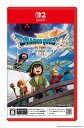


![アンサー PS Portal用 プロテクトポーチEVA (ブラック) [ANS-PSV034BK PS Portal プロテクトポ-チEVA ブラック] 製品画像:23位](https://thumbnail.image.rakuten.co.jp/@0_mall/jism/cabinet/0120/4573201420886.jpg?_ex=128x128)


![ソニー・インタラクティブエンタテインメント 【PS5】グランツーリスモ7 通常版 [ECJS-00017 PS5 グランツーリスモ7 ツウジョウ] 製品画像:20位](https://thumbnail.image.rakuten.co.jp/@0_mall/jism/cabinet/1656/4948872016186.jpg?_ex=128x128)
![ソニー・インタラクティブエンタテインメント 【PS5】縦置きスタンド [CFI-ZVS1P PS5 タテオキスタンド] 製品画像:19位](https://thumbnail.image.rakuten.co.jp/@0_mall/jism/cabinet/0138/4948872416092.jpg?_ex=128x128)
![ソニー・インタラクティブエンタテインメント 【PS5】PlayStation 5用カバー "Ghost of Yotei" ゴールド リミテッドエディション (CFI-2000 model group - slim用) [CFI-ZCS2GZ7 PS5カバ- ゴ-ストオブヨウテイ] 製品画像:18位](https://thumbnail.image.rakuten.co.jp/@0_mall/jism/cabinet/0046/4948872416863.jpg?_ex=128x128)
![ソニー・インタラクティブエンタテインメント 【PS5】Stellar Blade (ステラーブレイド) [ECJS-00034 PS5 ステラ-ブレイド] 製品画像:17位](https://thumbnail.image.rakuten.co.jp/@0_mall/jism/cabinet/0174/4948872016858.jpg?_ex=128x128)
![ソニー・インタラクティブエンタテインメント 【PS5】アストロボット [ECJS-00047 PS5 アストロボット] 製品画像:16位](https://thumbnail.image.rakuten.co.jp/@0_mall/jism/cabinet/0372/4948872017183.jpg?_ex=128x128)




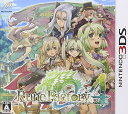







![劇場用映画ちびまる子ちゃん 大野君と杉山君【Blu-ray】 [ さくらももこ ] 製品画像:23位](https://thumbnail.image.rakuten.co.jp/@0_mall/book/cabinet/1005/4524135041005.jpg?_ex=128x128)
![Disney Twisted-Wonderland 3D Magical Live -Blazing Jewel- Blu-ray(完全生産限定版)【Blu-ray】 [ (アニメーション) ] 製品画像:22位](https://thumbnail.image.rakuten.co.jp/@0_mall/book/cabinet/2052/4534530162052_1_2.jpg?_ex=128x128)
![劇場版「BanG Dream! It's MyGO!!!!! 後編 : うたう、僕らになれるうた & FILM LIVE」 【Blu-ray】 [ 羊宮妃那 ] 製品画像:21位](https://thumbnail.image.rakuten.co.jp/@0_mall/book/cabinet/9553/4562494359553_1_2.jpg?_ex=128x128)
![劇場版「BanG Dream! It's MyGO!!!!! 前編 : 春の陽だまり、迷い猫」 【Blu-ray】 [ 羊宮妃那 ] 製品画像:20位](https://thumbnail.image.rakuten.co.jp/@0_mall/book/cabinet/9546/4562494359546_1_2.jpg?_ex=128x128)
![劇場版 「名探偵コナン 隻眼の残像」(豪華盤)【Blu-ray】 [ 青山剛昌 ] 製品画像:19位](https://thumbnail.image.rakuten.co.jp/@0_mall/book/cabinet/7651/4580740637651_1_2.jpg?_ex=128x128)
![厨病激発ボーイ Vol.2【Blu-ray】 [ 赤崎千夏 ] 製品画像:18位](https://thumbnail.image.rakuten.co.jp/@0_mall/book/cabinet/8364/4988111658364_20.jpg?_ex=128x128)
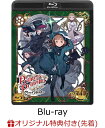
![新機動戦記ガンダムW Endless Waltz 特別篇 4KリマスターBOX【4K ULTRA HD】 [ 矢立肇 ] 製品画像:16位](https://thumbnail.image.rakuten.co.jp/@0_mall/book/cabinet/0251/4934569800251.jpg?_ex=128x128)

![KING OF PRISM -Dramatic PRISM.1-【Blu-ray】 [ 一条シン・太刀花ユキノジョウ・香賀美タイガ・十王院カケル・鷹梁ミナト・西園寺レオ・涼野ユウ(cv.寺島惇太、斉藤壮馬、畠中祐、八代拓、五十嵐雅、永塚拓馬、内田雄馬) ] 製品画像:14位](https://thumbnail.image.rakuten.co.jp/@0_mall/book/cabinet/6376/4580055366376_1_3.jpg?_ex=128x128)